
在日常使用Windows 10电脑过程中,麦克风无声的问题是很多用户常常遇到的困扰。这一问题不仅影响视频通话,还会对在线视频录制、在线游戏等造成不便。本文将详细解析Win10电脑麦克风无声的原因,并提供相应的解决方案。
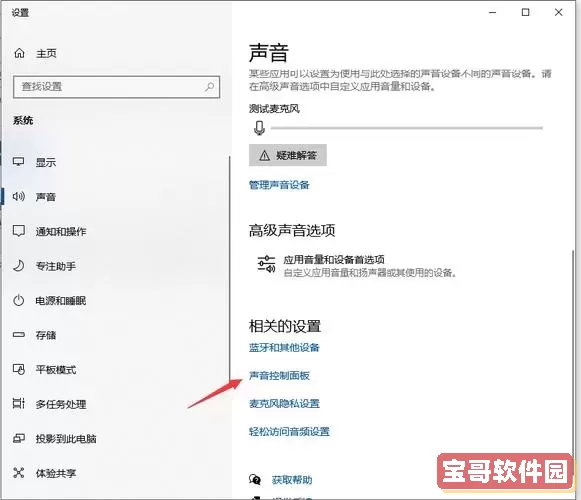
在解决问题之前,首先要了解造成麦克风无声的可能原因:
1. 设备未正确连接:麦克风连接不牢或未插入正确的插孔,可能导致系统无法识别设备。
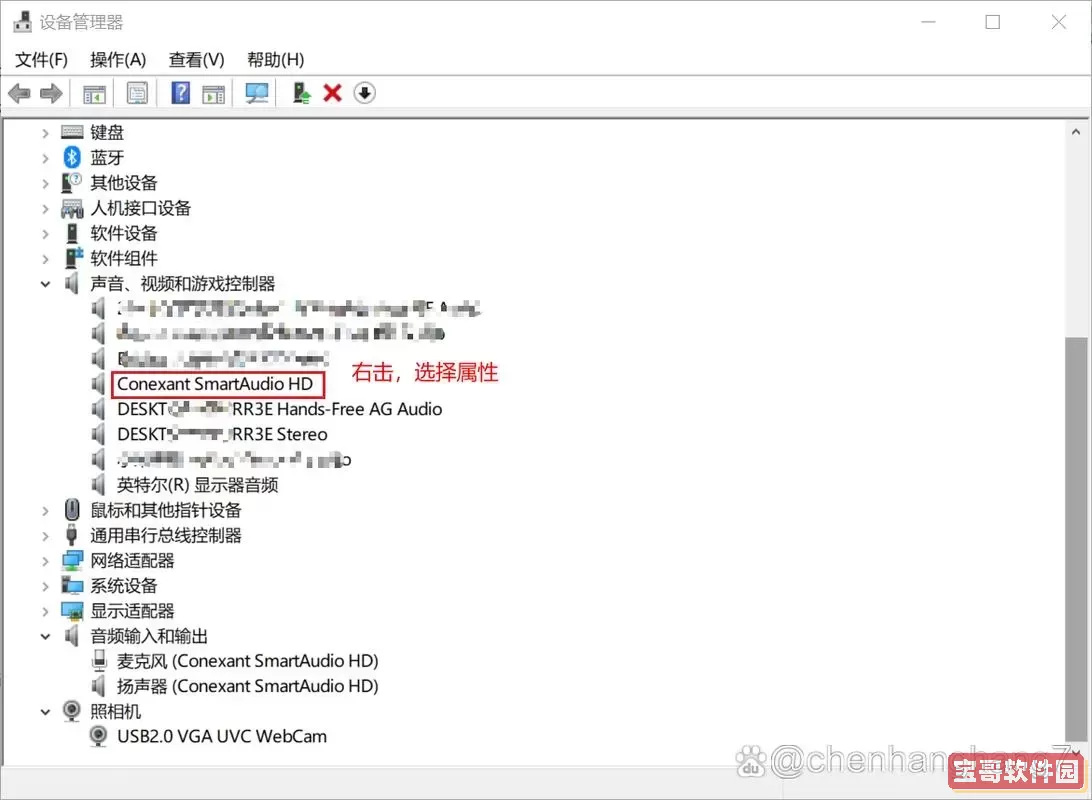
2. 音量设置问题:系统音量设置过低,或者麦克风的音量被静音。
3. 驱动程序问题:旧版或不兼容的驱动程序可能导致麦克风无法正常工作。
4. 隐私设置:Windows 10的隐私设置可能限制应用程序访问麦克风。
5. 硬件故障:麦克风本身有问题,或电脑的声卡故障,亦会导致无声。
针对上述原因,以下是一些具体的解决方案:
首先,确认麦克风是否正确连接到电脑。确保麦克风插头插入正确的插孔,通常是粉色或绿色的接口。如果是USB麦克风,确保USB接口正常工作。
右键点击任务栏右下角的音量图标,选择“声音设置”。在“输入”部分,确保选择了正确的麦克风设备。同时,点击“设备属性”,检查音量滑块是否设置为适当的音量,确保未静音。
在“设备管理器”中检查麦克风的驱动程序是否已更新。右键点击“开始”,选择“设备管理器”。在“音频输入和输出”中找到麦克风,右键选择“更新驱动程序”。可以选择搜索自动更新或手动下载最新驱动。
启用麦克风权限非常重要。点击“设置” > “隐私” > “麦克风”,确保“允许应用访问麦克风”的开关已打开,并且所需的应用程序权限也均已开启。
如果上述方法无效,可以尝试更换麦克风,确保不是硬件故障的问题。同时,检查其他音频设备(如耳机或扬声器)是否正常工作,以排除声卡故障的可能性。
麦克风无声的问题虽然常见,却可以通过以上几种方法加以解决。针对不同的原因,采取相应的措施是解决问题的关键。如果经过这些步骤后问题依旧存在,建议考虑寻求专业技术支持,确保设备能够正常使用。
希望本文能帮助到遇到麦克风无声问题的用户,让大家在使用Win10电脑时能够顺畅地进行语音通话、录音等操作。